Một số lỗi cập nhật Windows 11 như báo thiếu file sẽ làm gián đoạn các bản cập nhật hệ thống quan trọng, gây ra lỗi cài đặt và khiến thiết bị của bạn không nhận đủ các tính năng mới khi cập nhật. Lỗi cập nhật Windows 11 thiếu file này thường xuất hiện với các mã lỗi như 0x80073712hoặc 0x8007000d. Dưới đây là một số cách sửa lỗi thiếu file cập nhật Windows 11.
Khôi phục lại cài đặt cập nhật Windows 11
Phương pháp này sẽ cài đặt lại Windows 11 trên thiết lập hiện tại của máy tính, fix các file hệ thống và cập nhật thành phần mà không làm mất đi các file cá nhân hay ứng dụng.
Bạn mở Settings sau đó nhấn vào mục System và chọn Recovery ở giao diện bên cạnh.
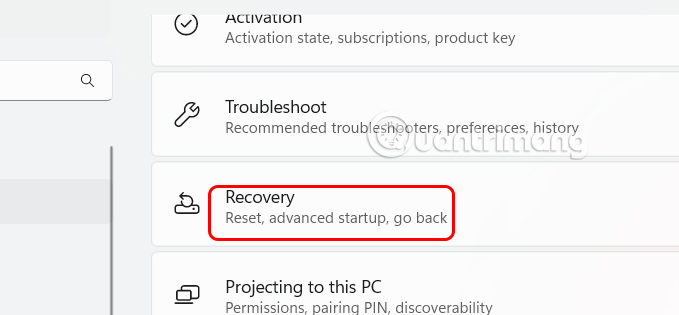
Trong giao diện mới tại Fix problems using Windows Update, nhấp vào Reinstall now rồi làm theo hướng dẫn để khắc phục lỗi thiếu file Some update files are missing or have problems. We'll try to download the update again later.
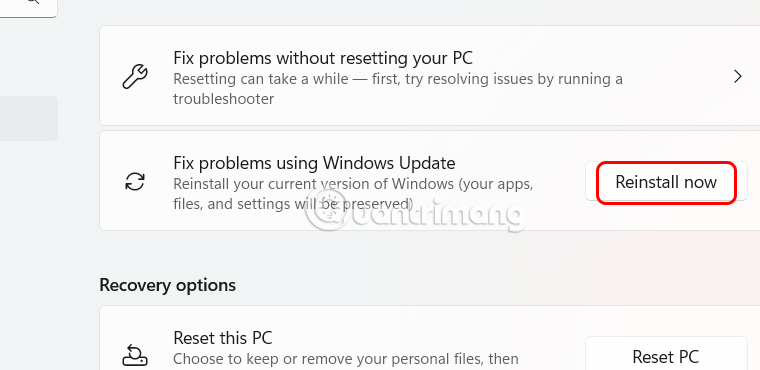
Sử dụng Windows Update Troubleshooter
Cũng trong giao diện Settings bạn nhấn vào mục System rồi chọn Troubleshoot.
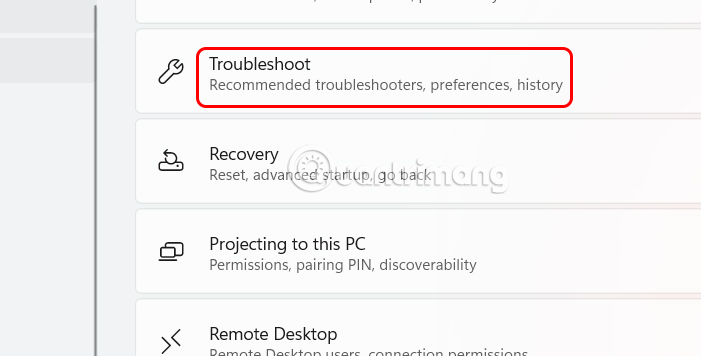
Lúc này bạn cần nhấn vào Other troubleshooters để xem các lỗi khác trên Windows.
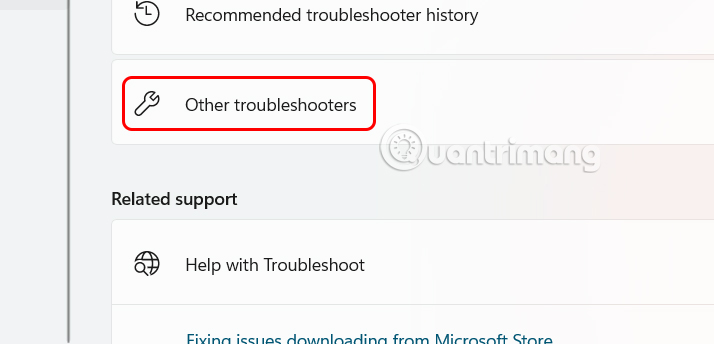
Tại đây chúng ta sẽ thấy Windows Update và nhấn vào nút Run để tiến hành sửa lỗi.
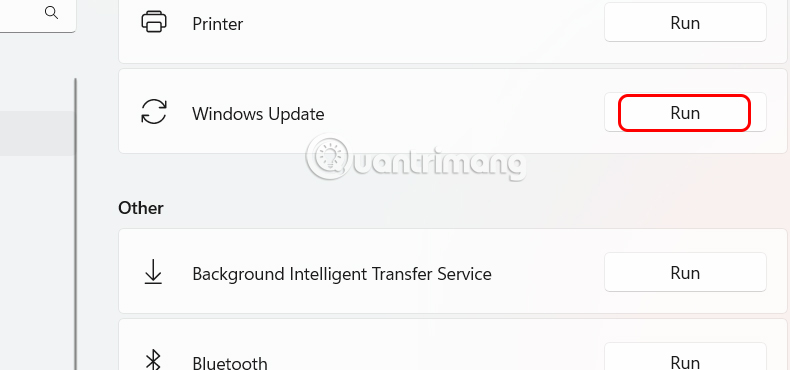
Reset thành phần Windows Update
Khi tiến hành reset thành phần Windows Update sẽ có các tệp có vấn đề và khởi động lại các dịch vụ cần thiết để tiếp tục cập nhật.
Bước 1:
Bạn mở hộp thoại Run rồi nhập services.msc và nhấn OK để truy cập.
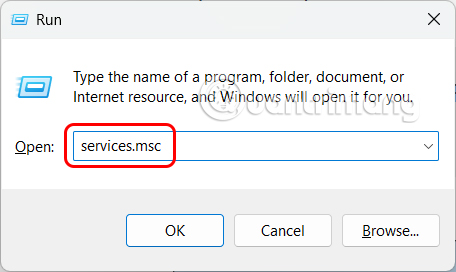
Bước 2:
Trong giao diện mới, người dùng sẽ cần dừng hoạt động của tất cả các dịch vụ Windows Update, Background Intelligent Transfer Service (BITS), Cryptographic Services, Windows Installer.
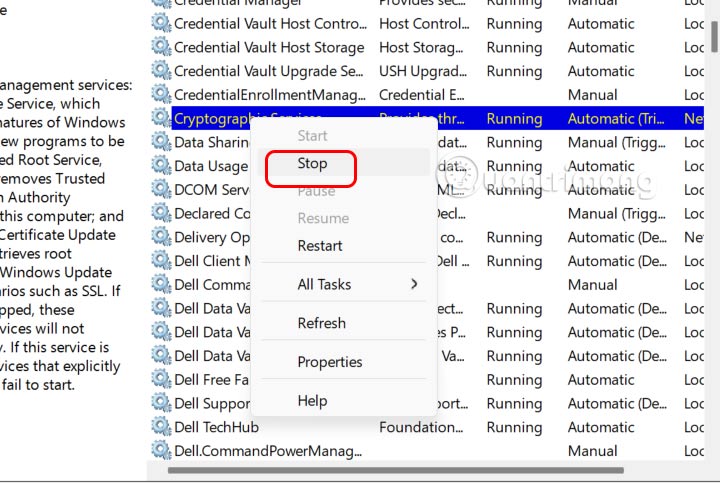
Bước 3:
Tiếp trong hộp thoại Run nhập C:\Windows\SoftwareDistribution và nhấn OK.
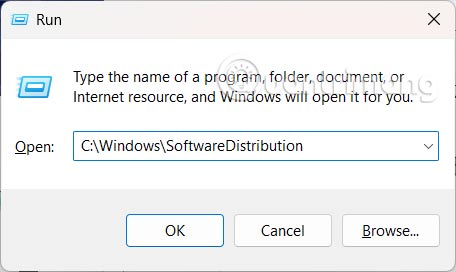
Trong thư mục, chọn tất cả các tệp có và xóa chúng. Các tệp này sẽ được Windows Update tự động tạo lại.
Bước 4:
Quay lại giao diện Services rồi tìm tới tất cả các dịch vụ bạn đã dừng trước đó rồi nhấn Start để bắt đầu lại.
Sửa file hệ thống với SFC và DISM
Các tệp hệ thống bị lỗi hoặc bị thiếu có thể chặn các bản cập nhật hoặc khiến các tệp cập nhật bị hỏng. Các công cụ System File Checker (SFC) và Deployment Image Servicing and Management (DISM) sẽ quét và sửa các tệp này.
Bước 1:
Bạn nhập cmd vào thanh tìm kiếm rồi mở bằng Run as administrator.
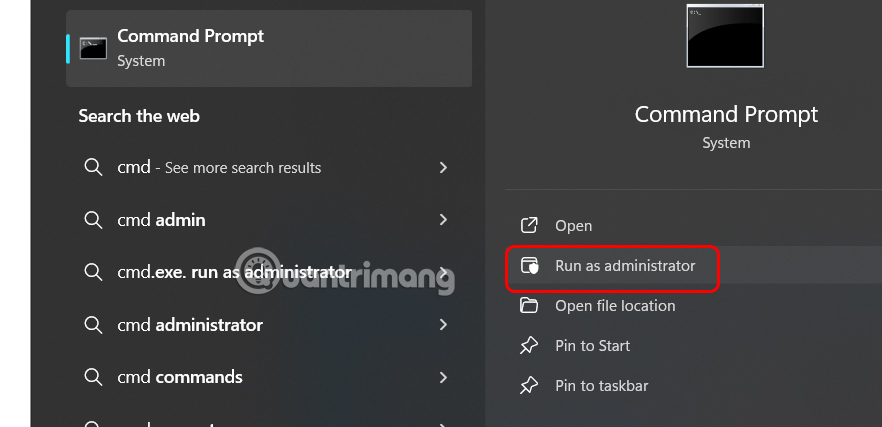
Bước 2:
Chúng ta sẽ chạy lệnh dưới đây để tiến hành sửa lỗi.
DISM /Online /Cleanup-Image /RestoreHealthSau khi DISM hoàn tất, hãy chạy SFC theo lệnh dưới đây.
sfc /scannowĐợi cả hai công cụ này hoàn thành việc tìm lỗi và sửa sự cố trên máy tính. Khi hoàn thành hãy khởi động lại máy tính.
Tạm thời vô hiệu hóa phần mềm diệt vi-rút hoặc bảo mật
Các chương trình diệt vi-rút của bên thứ ba hoặc đặt tường lửa có thể chặn tải xuống Windows Update hoặc can thiệp vào các tệp hệ thống. Việc tắt tạm thời các công cụ bảo mật này có thể cho phép cài đặt bản cập nhật thành công.
 Công nghệ
Công nghệ  AI
AI  Windows
Windows  iPhone
iPhone  Android
Android  Học IT
Học IT  Download
Download  Tiện ích
Tiện ích  Khoa học
Khoa học  Game
Game  Làng CN
Làng CN  Ứng dụng
Ứng dụng 


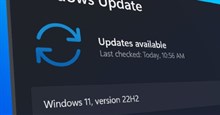





 Windows 11
Windows 11  Windows 10
Windows 10  Windows 7
Windows 7  Windows 8
Windows 8  Cấu hình Router/Switch
Cấu hình Router/Switch 









 Linux
Linux  Đồng hồ thông minh
Đồng hồ thông minh  macOS
macOS  Chụp ảnh - Quay phim
Chụp ảnh - Quay phim  Thủ thuật SEO
Thủ thuật SEO  Phần cứng
Phần cứng  Kiến thức cơ bản
Kiến thức cơ bản  Lập trình
Lập trình  Dịch vụ công trực tuyến
Dịch vụ công trực tuyến  Dịch vụ nhà mạng
Dịch vụ nhà mạng  Quiz công nghệ
Quiz công nghệ  Microsoft Word 2016
Microsoft Word 2016  Microsoft Word 2013
Microsoft Word 2013  Microsoft Word 2007
Microsoft Word 2007  Microsoft Excel 2019
Microsoft Excel 2019  Microsoft Excel 2016
Microsoft Excel 2016  Microsoft PowerPoint 2019
Microsoft PowerPoint 2019  Google Sheets
Google Sheets  Học Photoshop
Học Photoshop  Lập trình Scratch
Lập trình Scratch  Bootstrap
Bootstrap  Năng suất
Năng suất  Game - Trò chơi
Game - Trò chơi  Hệ thống
Hệ thống  Thiết kế & Đồ họa
Thiết kế & Đồ họa  Internet
Internet  Bảo mật, Antivirus
Bảo mật, Antivirus  Doanh nghiệp
Doanh nghiệp  Ảnh & Video
Ảnh & Video  Giải trí & Âm nhạc
Giải trí & Âm nhạc  Mạng xã hội
Mạng xã hội  Lập trình
Lập trình  Giáo dục - Học tập
Giáo dục - Học tập  Lối sống
Lối sống  Tài chính & Mua sắm
Tài chính & Mua sắm  AI Trí tuệ nhân tạo
AI Trí tuệ nhân tạo  ChatGPT
ChatGPT  Gemini
Gemini  Điện máy
Điện máy  Tivi
Tivi  Tủ lạnh
Tủ lạnh  Điều hòa
Điều hòa  Máy giặt
Máy giặt  Cuộc sống
Cuộc sống  TOP
TOP  Kỹ năng
Kỹ năng  Món ngon mỗi ngày
Món ngon mỗi ngày  Nuôi dạy con
Nuôi dạy con  Mẹo vặt
Mẹo vặt  Phim ảnh, Truyện
Phim ảnh, Truyện  Làm đẹp
Làm đẹp  DIY - Handmade
DIY - Handmade  Du lịch
Du lịch  Quà tặng
Quà tặng  Giải trí
Giải trí  Là gì?
Là gì?  Nhà đẹp
Nhà đẹp  Giáng sinh - Noel
Giáng sinh - Noel  Hướng dẫn
Hướng dẫn  Ô tô, Xe máy
Ô tô, Xe máy  Tấn công mạng
Tấn công mạng  Chuyện công nghệ
Chuyện công nghệ  Công nghệ mới
Công nghệ mới  Trí tuệ Thiên tài
Trí tuệ Thiên tài